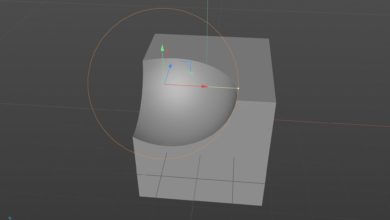「Blenderで高級ボールペンをモデリングしてみよう!その1」の続きのこちらの記事では、作成したメッシュにサブディビジョンサーフェス(SDS)とマテリアルを反映し、よりフォトリアルなボールペンに近づけていきます。
前回の記事同様に、関連するツールの詳細については各記事のリンクを掲載しているので、ツールについて知りたい場合は「関連記事」のリンクをご確認ください。
サブディビジョンサーフェスを追加する
作成したメッシュを滑らかにするため、スムーズシェードとサブディビジョンサーフェス(SDS)モディファイアーをメッシュに適用します。
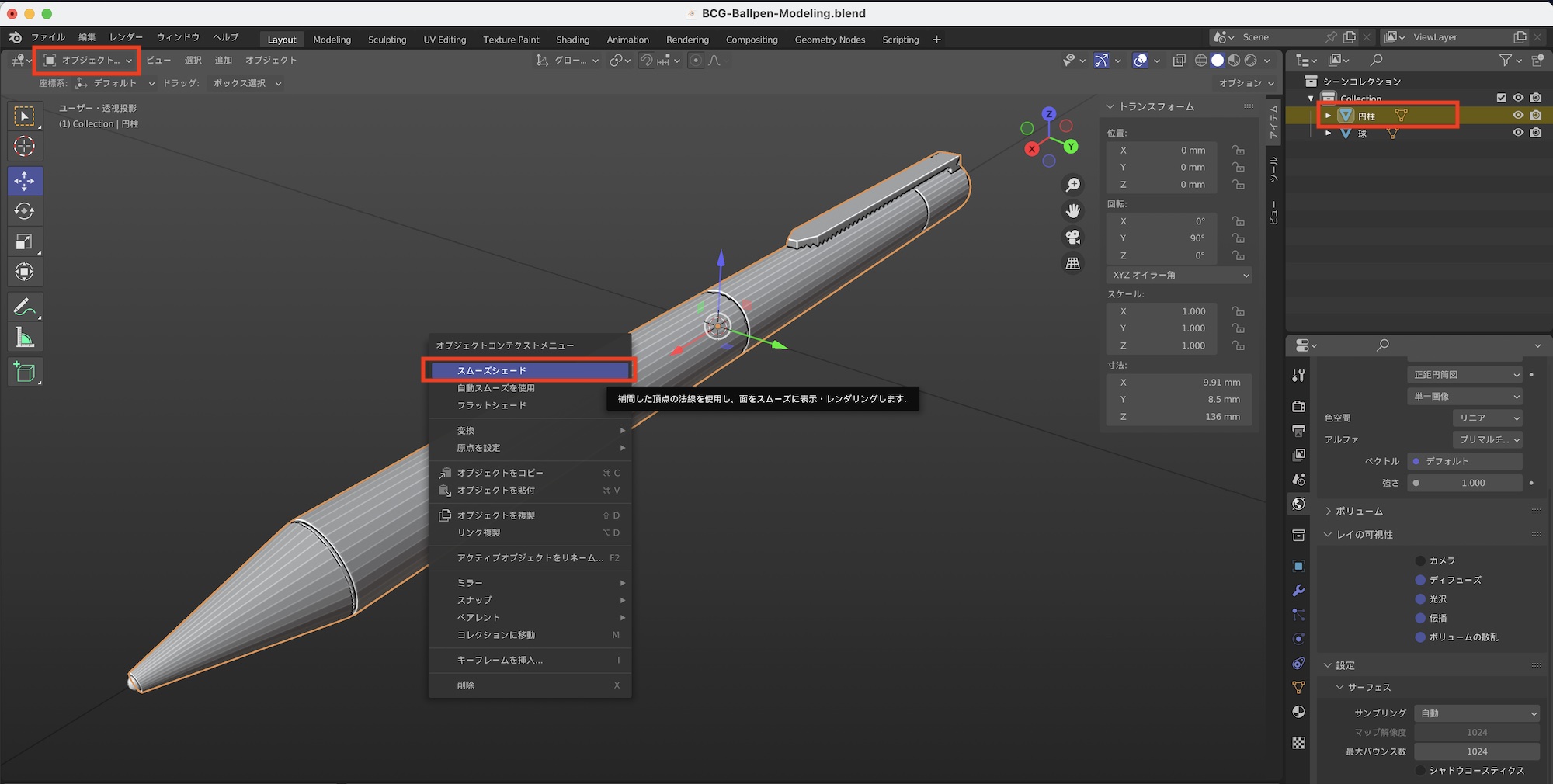
オブジェクトモードでボールペンの円柱を選択し、右クリック「スムーズシェード」を選択します。
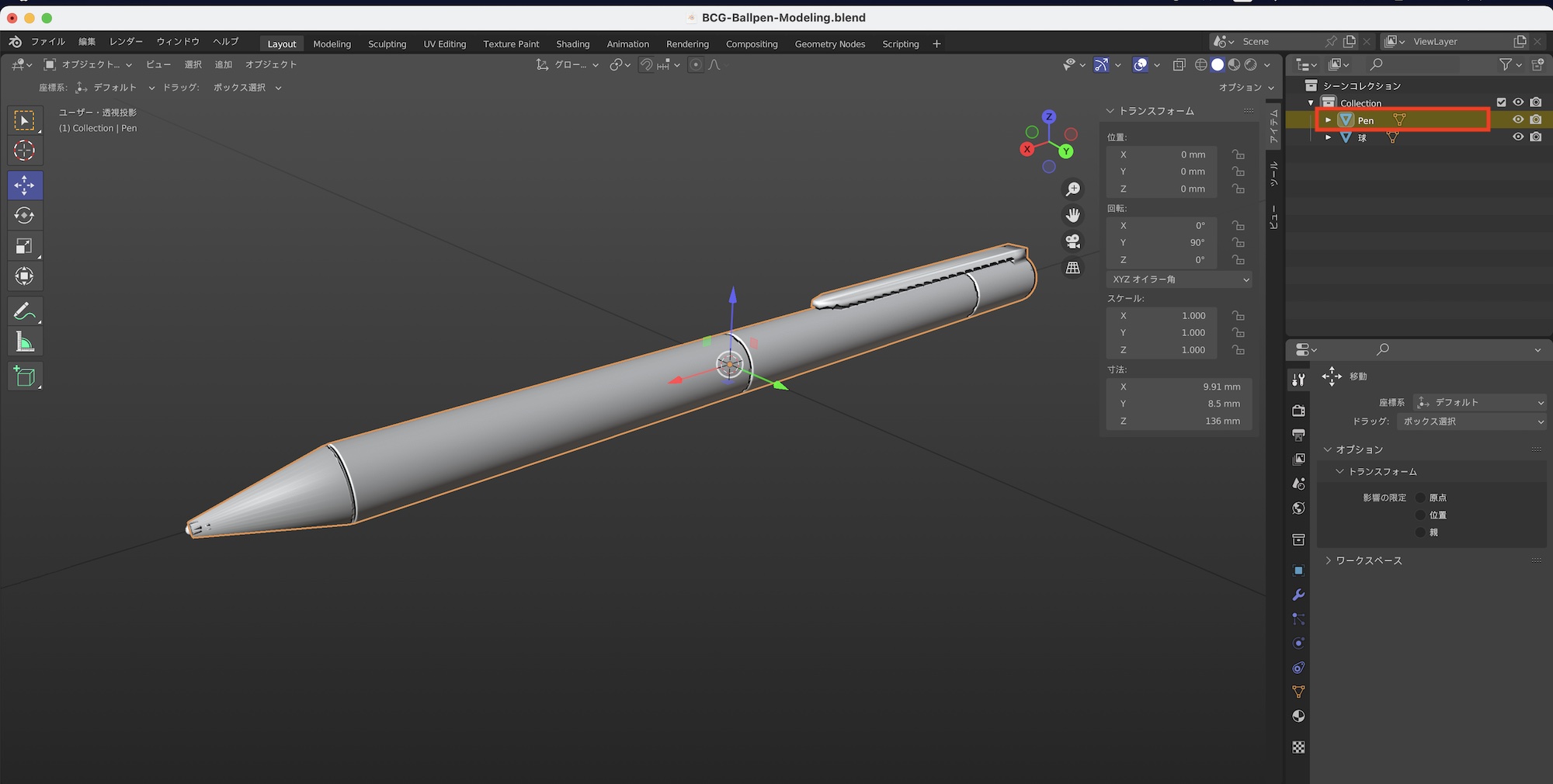
必要に応じてアウトライナーから円柱の名称を「Pen」などに変更します。スムーズシェードを適用することで滑らかに見えるものの、ペン先部分の辺がまだ目立つので、SDSをオブジェクトに追加します。
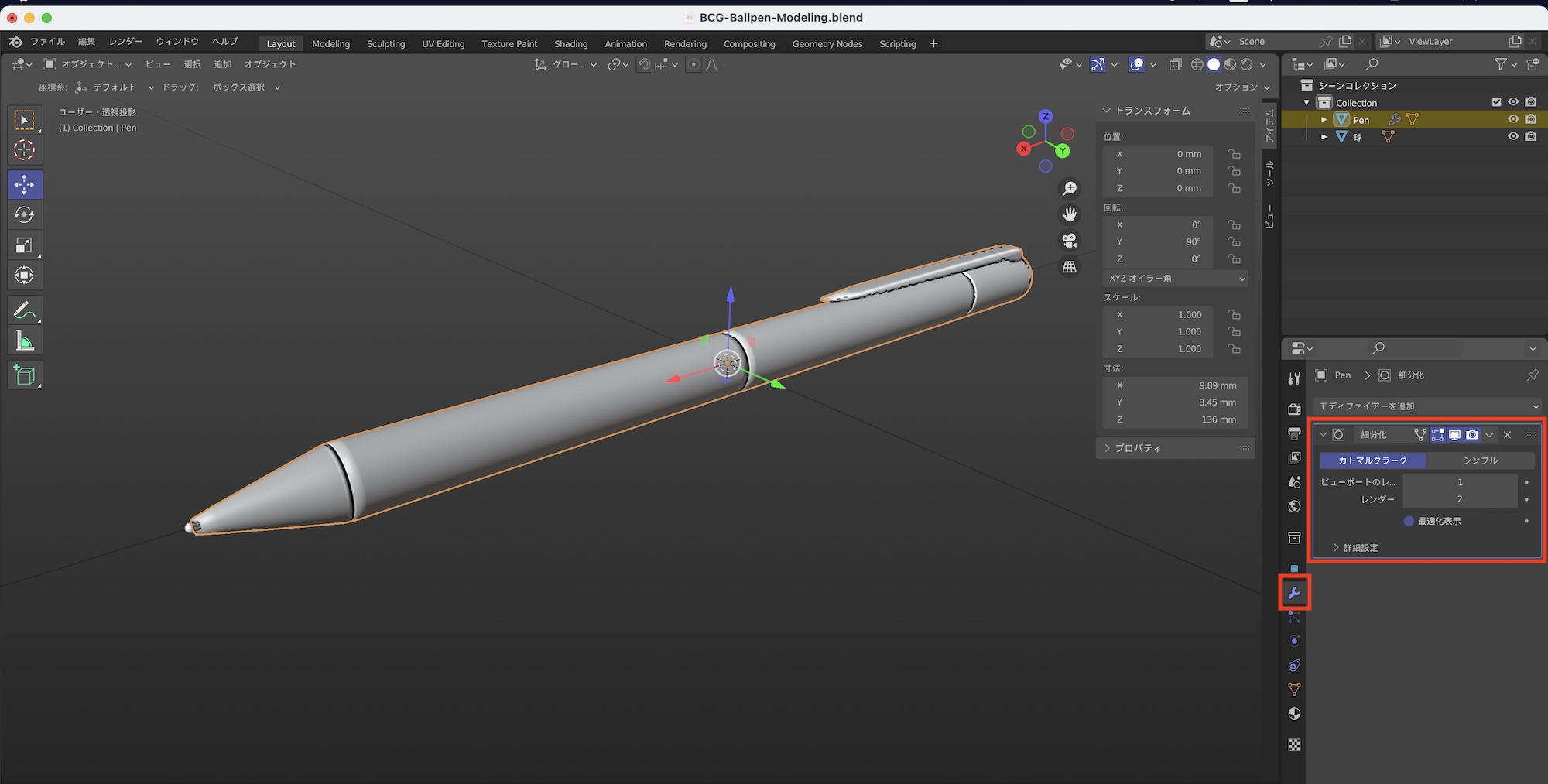
「Pen」が選択された状態で、モディファイアープロパティの「モディファイアーを追加」をクリックし、「サブディビジョンサーフェス」を選択します。
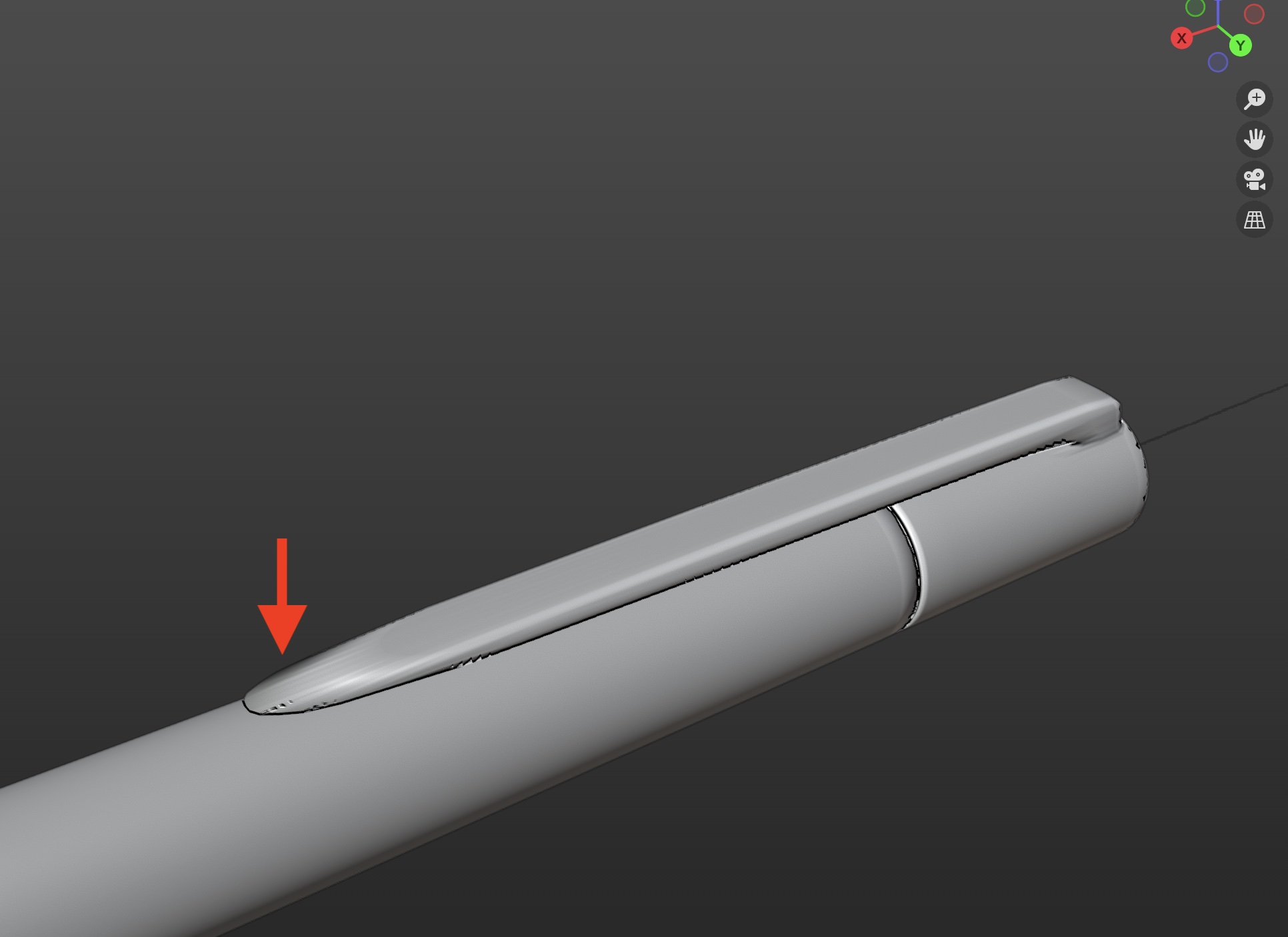
SDSが適用されたメッシュを見てみるとより滑らかにはなりましたが、クリップ部分の先端などがシャープになっているので、ループカットを使いSDSの効果を調整するコントロールエッジを追加していきます。
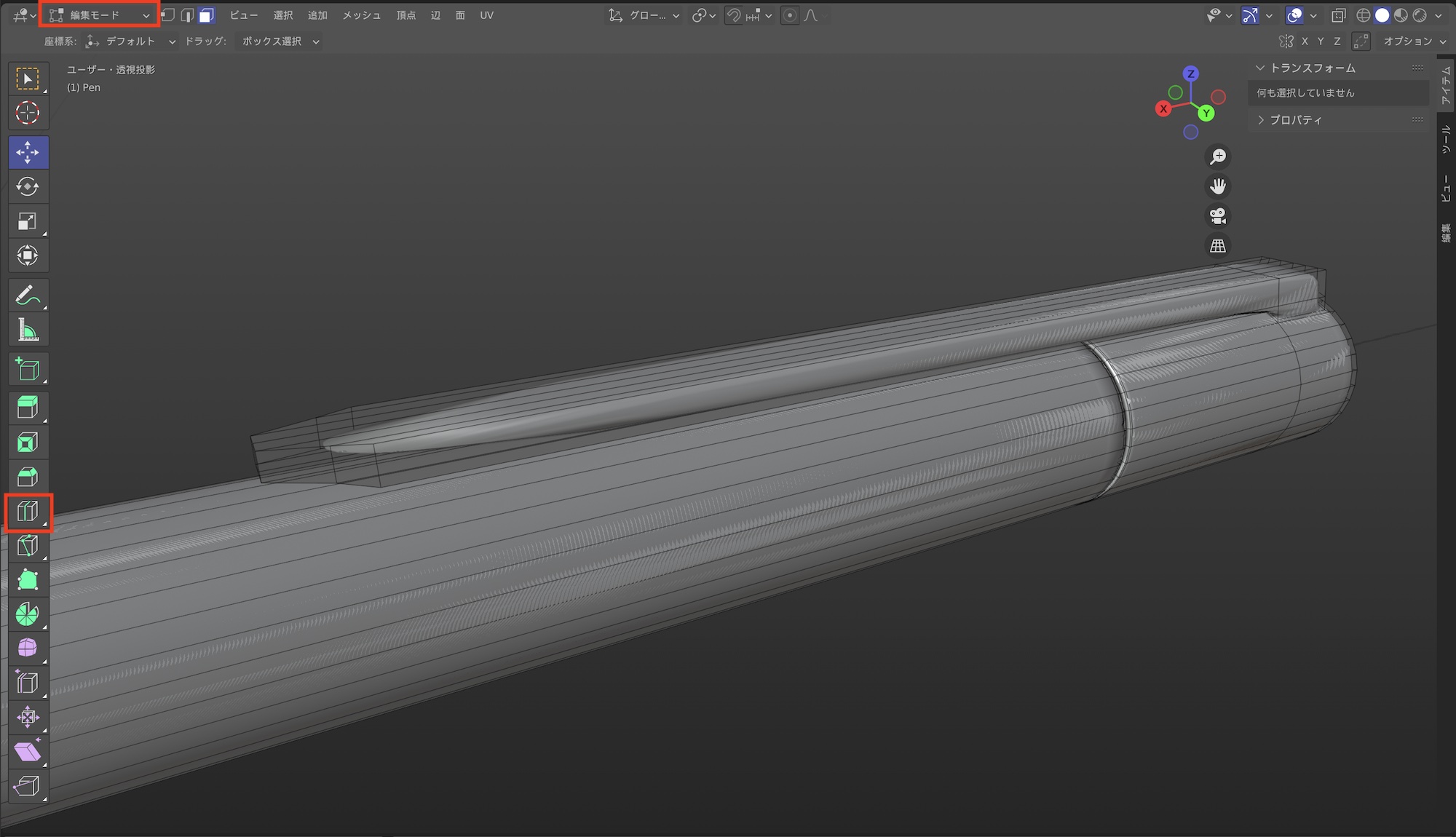
「Pen」を選択して編集モードの面選択に切り替えたら、ループカットを使って調整を行いたい部分にカットを追加していきます。
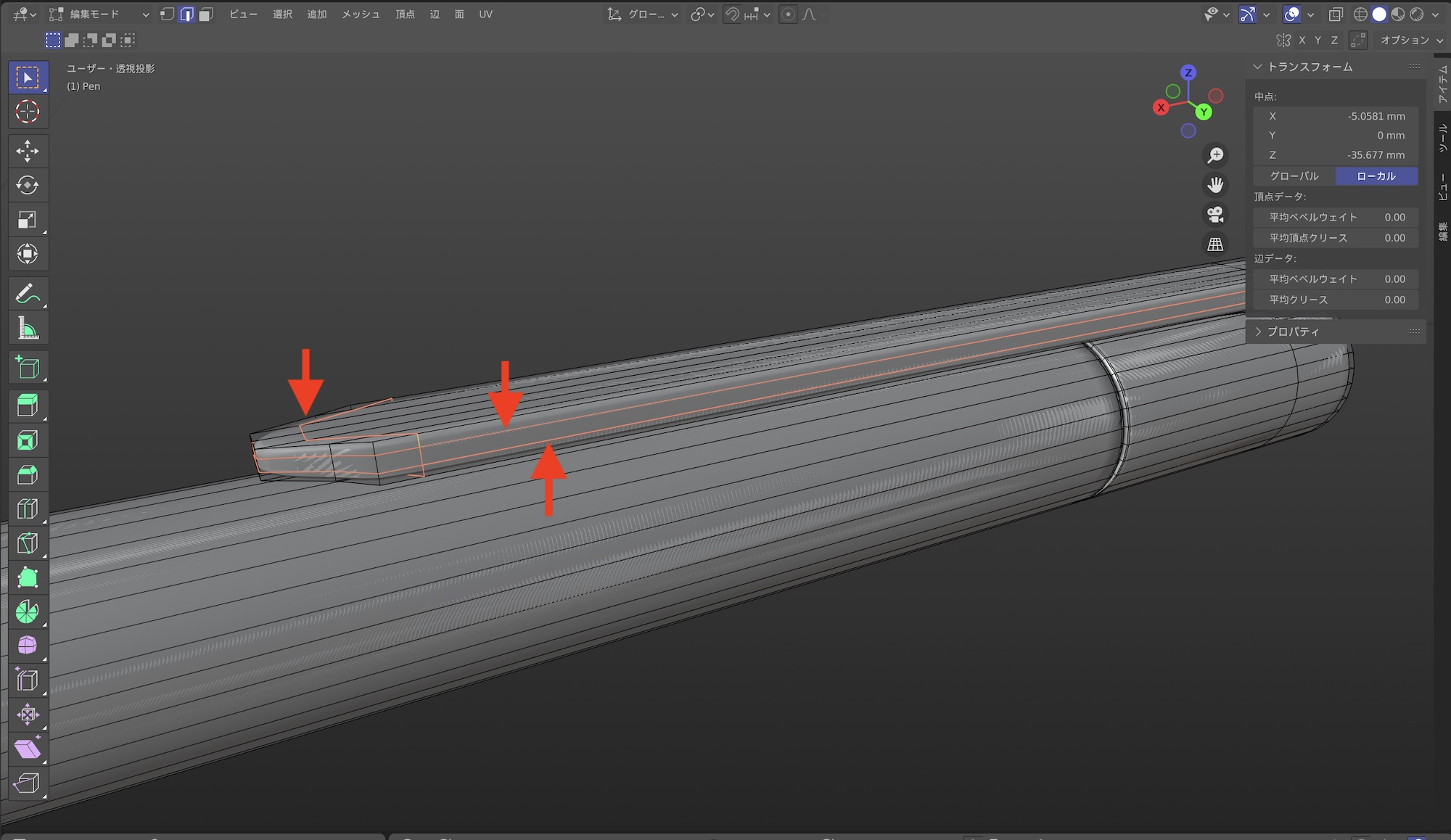
今回はクリップの先端と、上下にそれぞれループカットを追加することで、クリップに厚みと立体感がより加わりました。
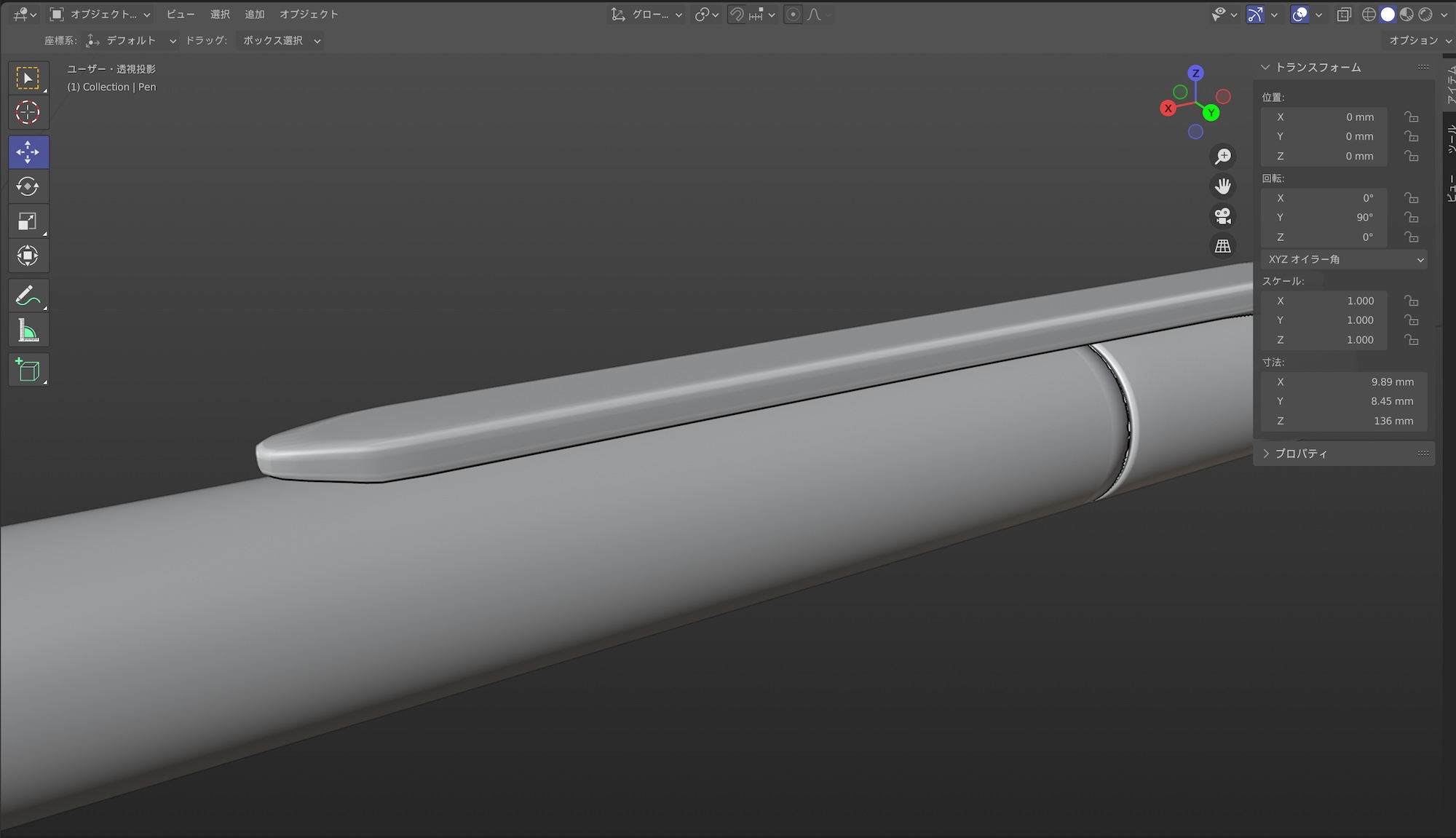
ペンの後ろの部分もよりシャープにしたかったので、下の写真のようにループカットをいくつか追加しています。

また、ペン先に配置されている「球体」にも同じ様にサブディビジョンサーフェスを適用してください。
関連記事:
マテリアルの反映
メッシュにマテリアルを適用する前に、簡単な照明を追加するためHDRIをワールドに反映させます。レンダープロパティを「Cycles」に変更し、ワールドプロパティの「カラー」を「環境テクスチャ」にして、シェーダーエディターからHDRIの画像を読み込みましょう。
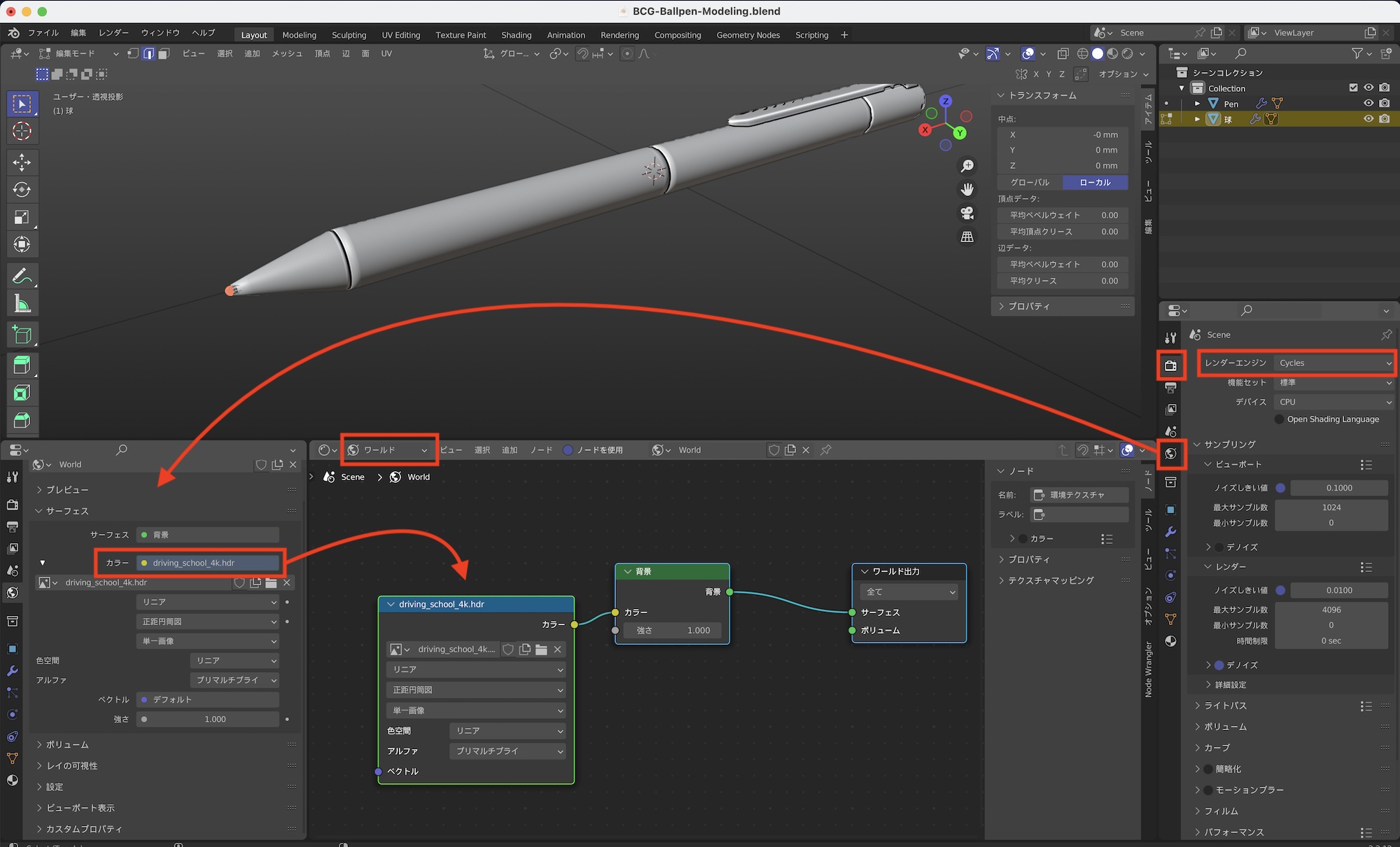
筆者の場合、操作しやすいようにビューポート下にプロパティとシェーダーエディターを表示させていますが、上部の「シェーディング(Shading)」の項目からシェーダーエディターを呼び出すことも可能です。同じようなワークスペースにしたい場合は、「自分好みのワークスペースやテーマに変更してみよう!」の記事を参考にしてみてください。
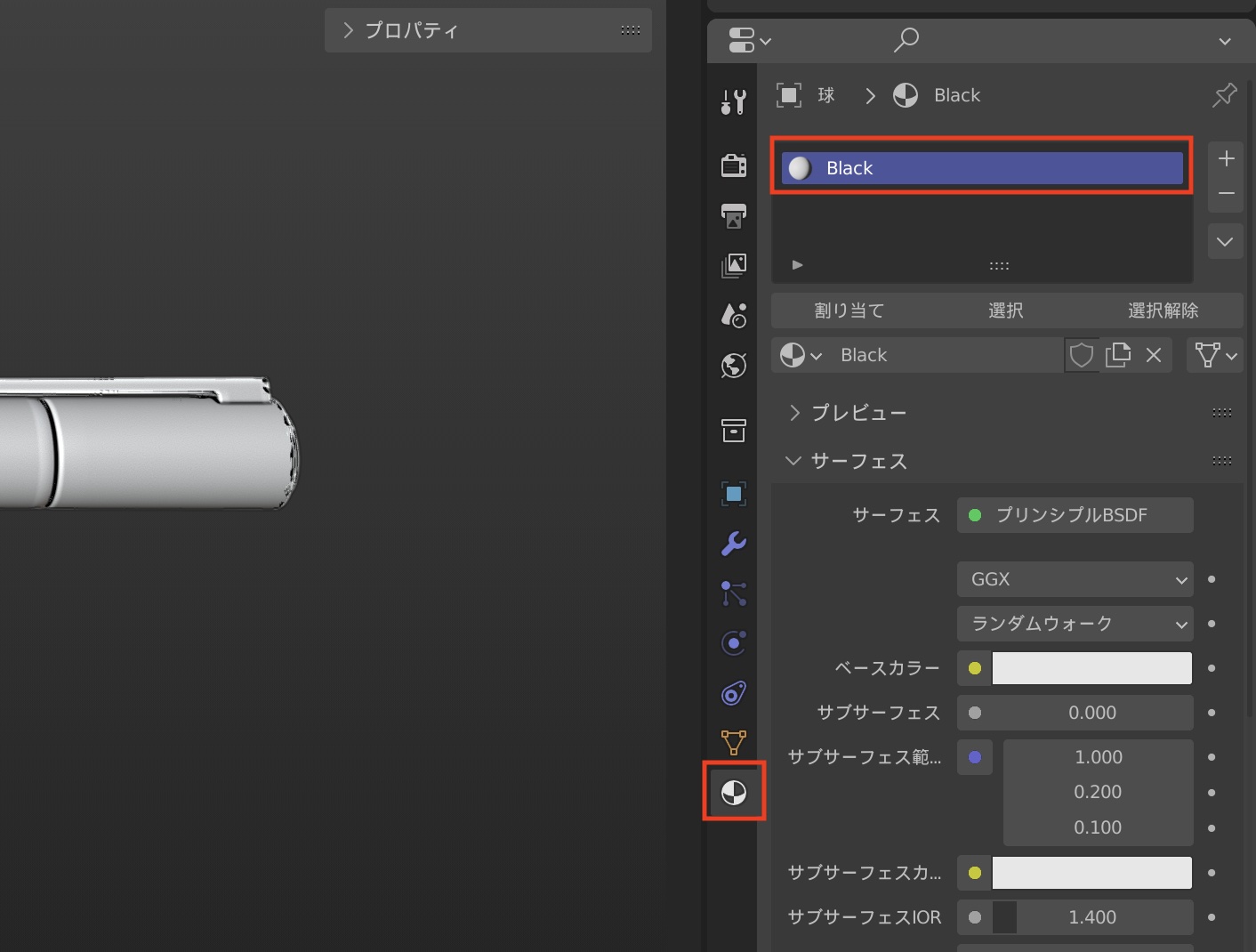
「Pen」を選択した上で、マテリアルプロパティから「新規」をクリックしてプリンシプルBSDFを追加します。最初に反映するマテリアルは黒い光沢のものにしたいので、マテリアル名を「Black」などに変更して「ベースカラー」を黒色に、「メタリック: 0.8」、「粗さ: 0.8」にします。

ビューポートを「3Dビューのシェーディング」にして確認してみると、上のようにボールペン全体に色が反映されているのがわかります。
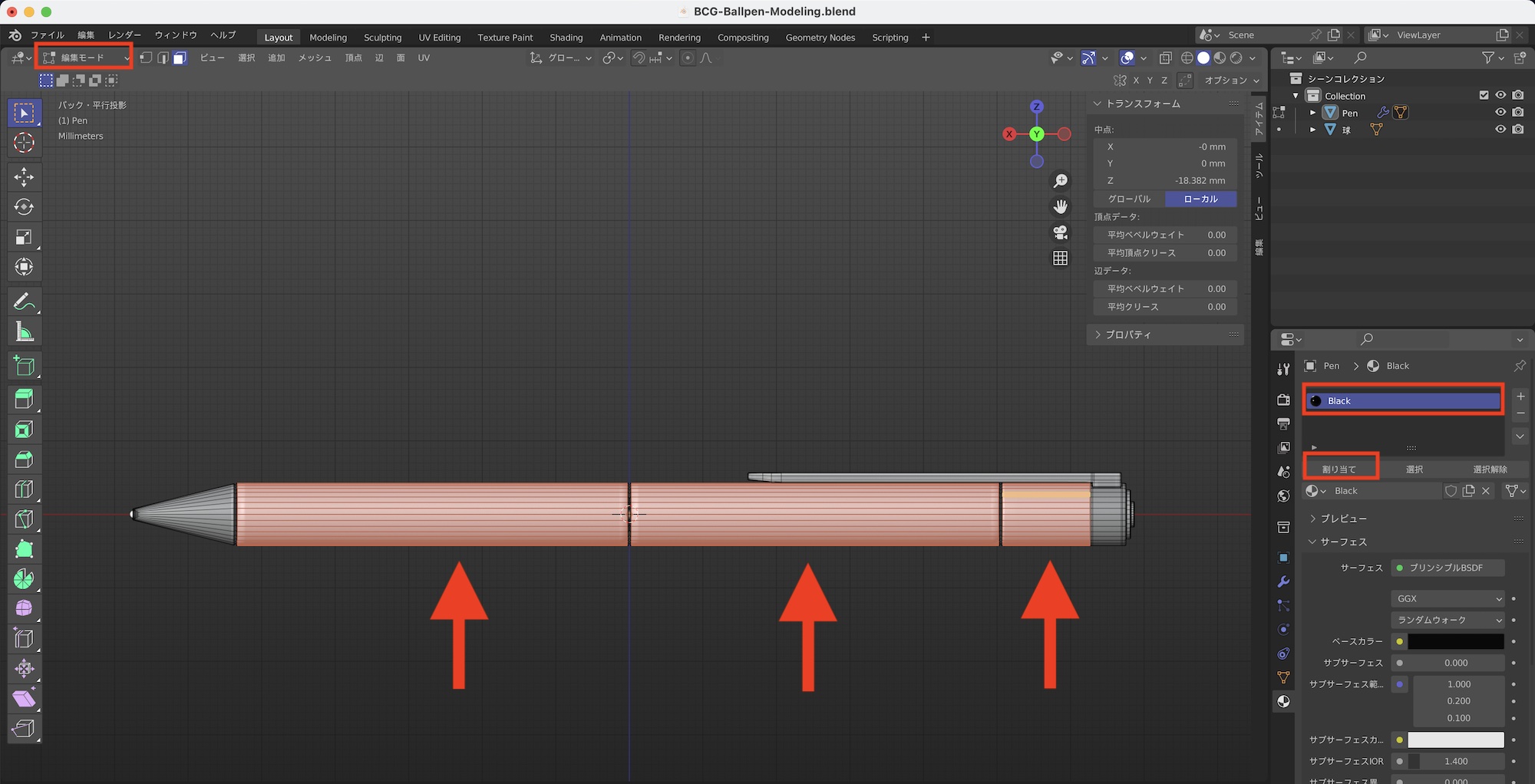
今回はボディの部分のみに反映させたいので、編集モードで黒色のマテリアルを反映させたい面を「Option + 左クリック」でループ選択して、「Black」のマテリアルが選択された状態で「割り当て」をクリックします。
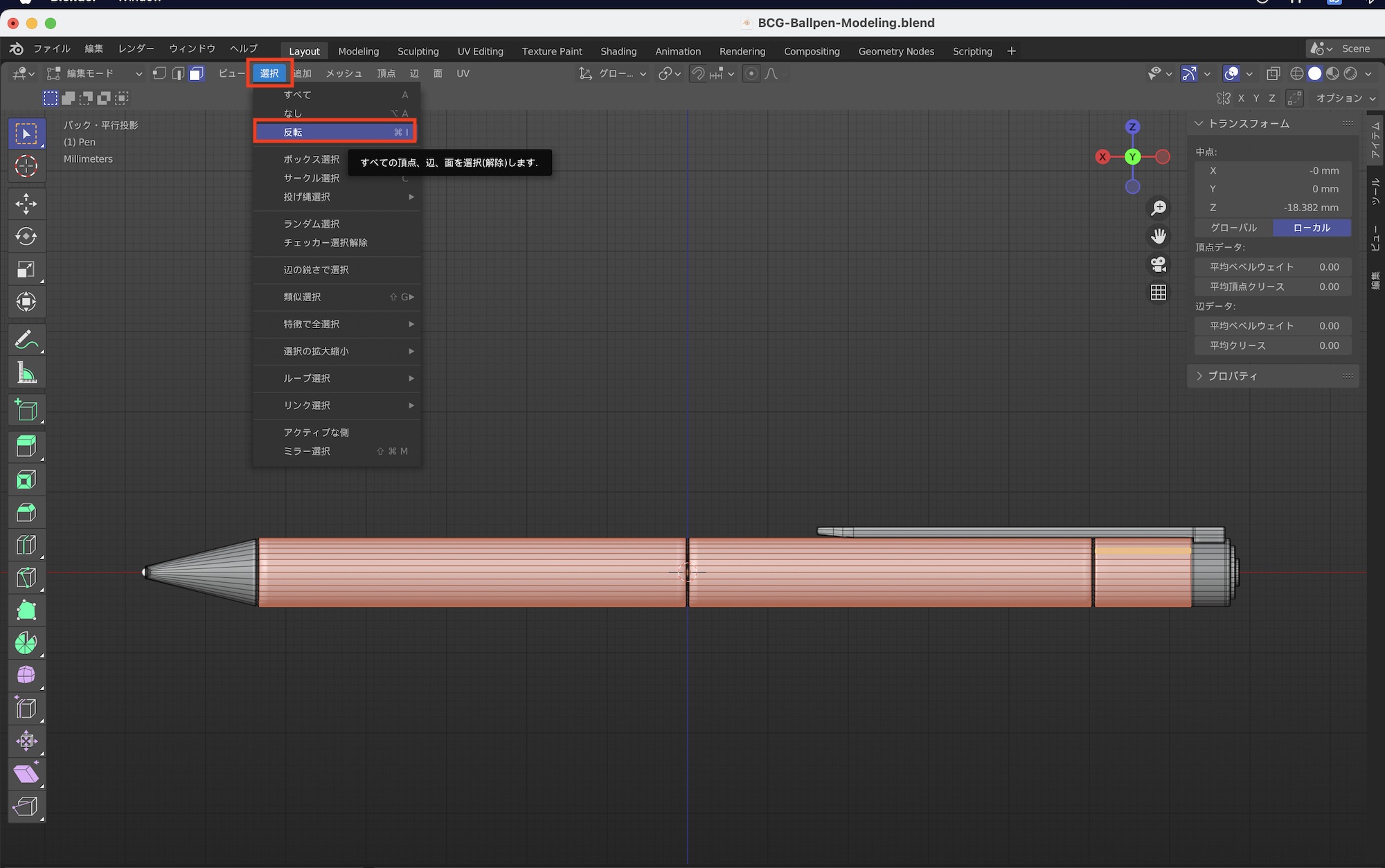
次にそれ以外の部分を金色のマテリアルにするため、上部メニューの「選択」から「反転」または「Control(Command) + I」で選択部分を反転させます。
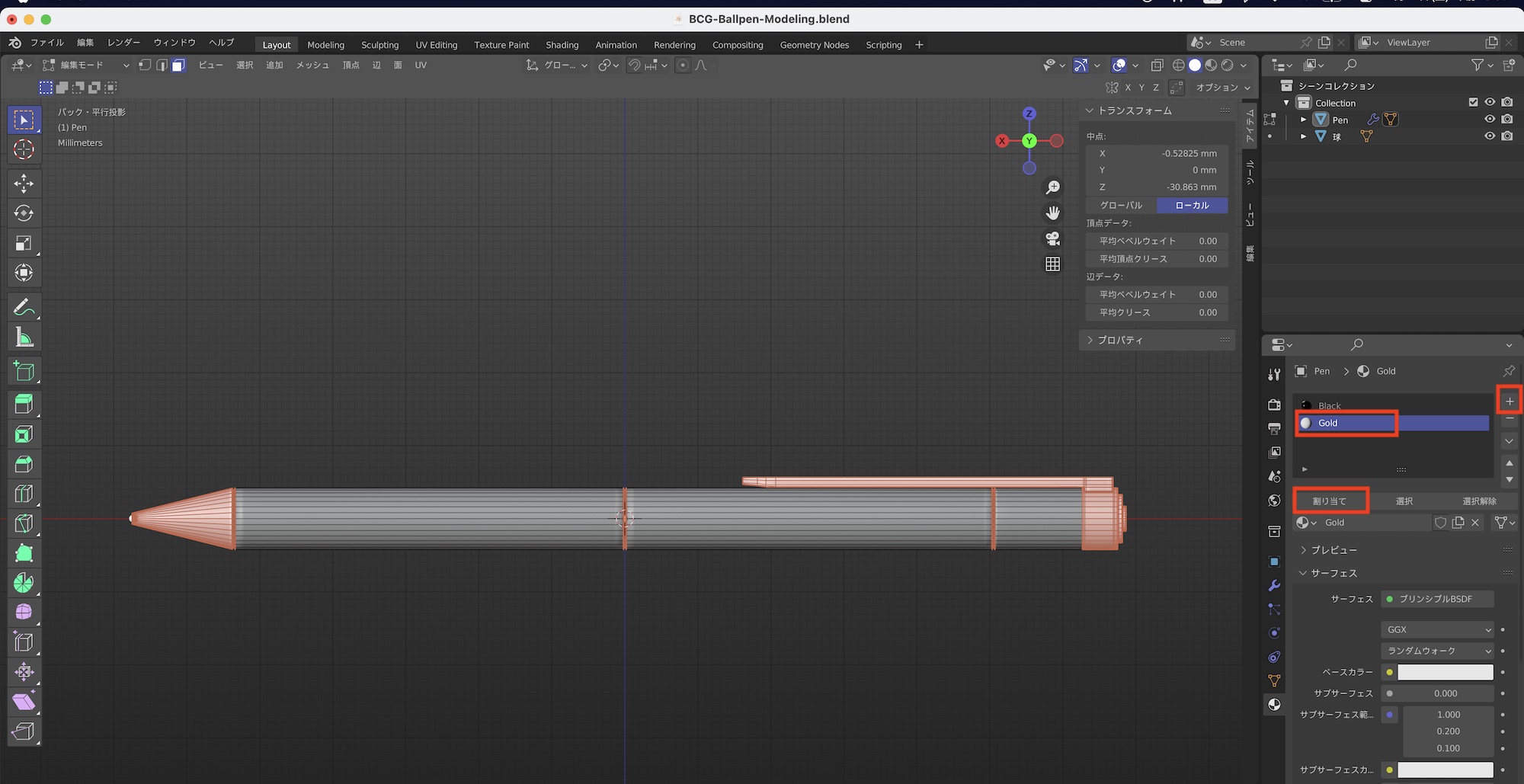
新しくマテリアルを追加し、「Gold」と名称変更後に「割り当て」をクリックして、反転選択された部分にリンクするようにします。
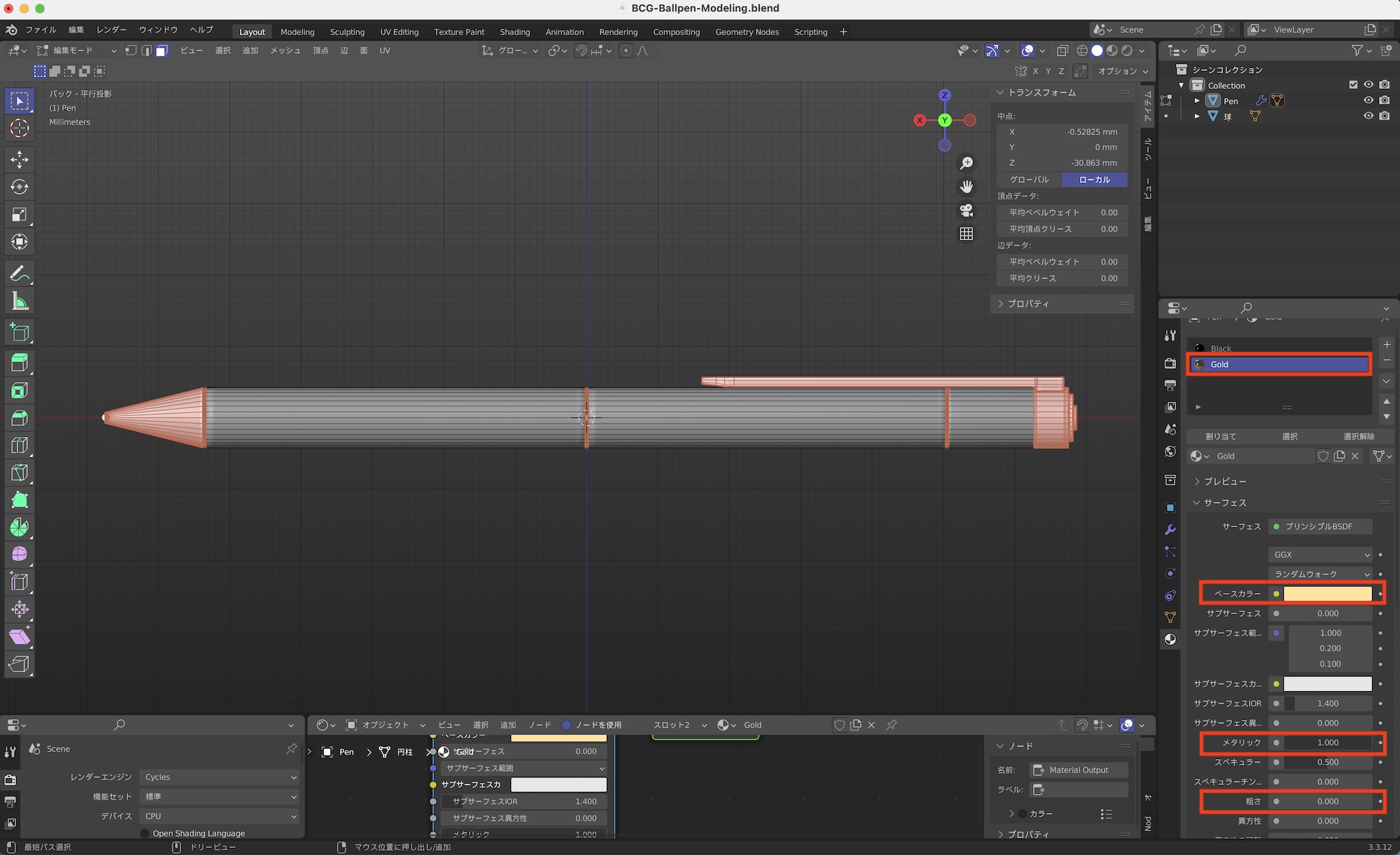
「Gold」のマテリアルは「メタリック: 1」、「粗さ: 0」、「ベースカラー」のRGBを「1.0,0.766,0.366」にして金色にしていきます。
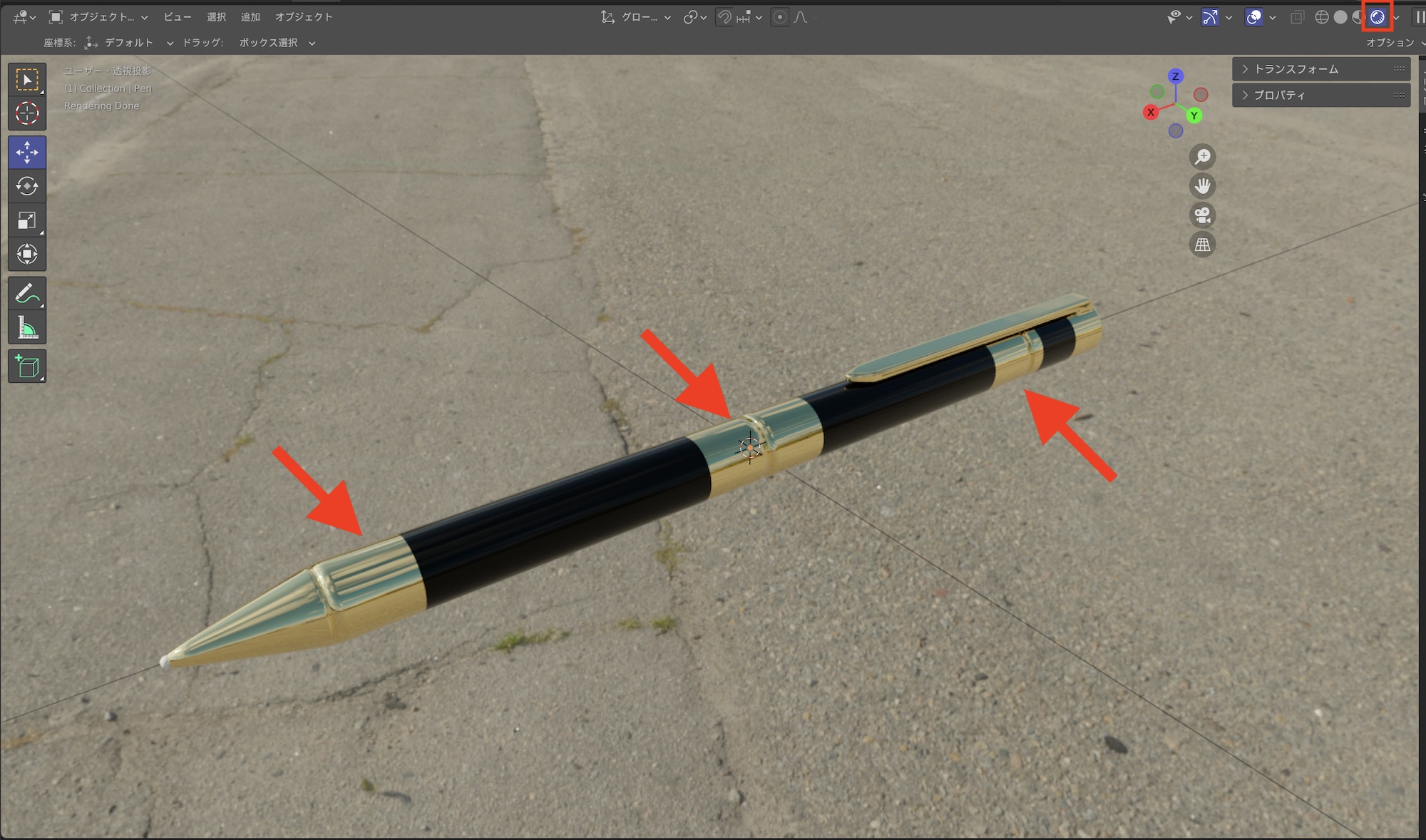
再度ビューポートを「3Dビューのシェーディング」にして確認してみると、金色のマテリアルが反映されているものの、黒色の部分まで伸びています。これはサブディビジョンサーフェスによるもので、ループカットを用いたコントロールエッジを追加することで修正できます。
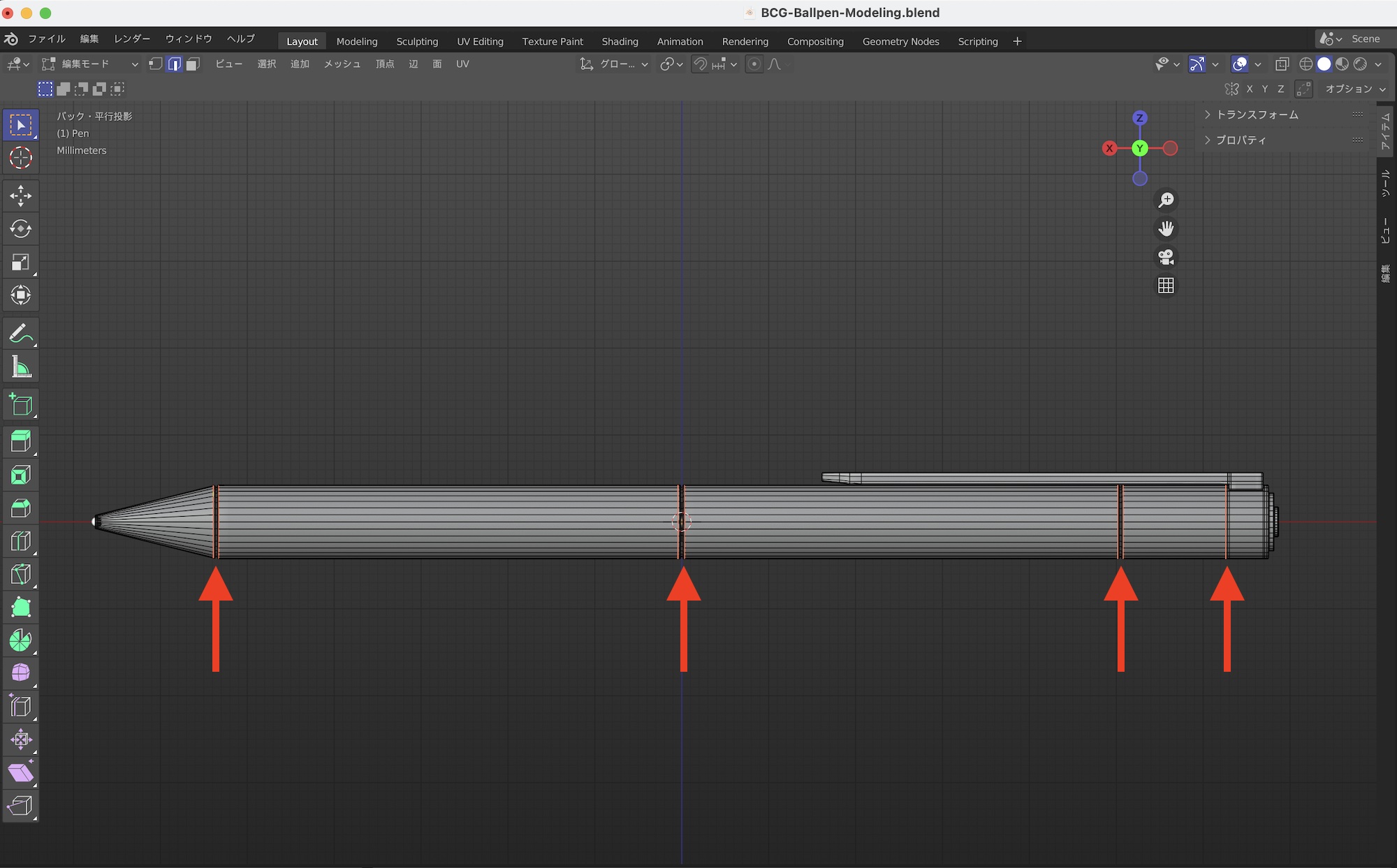
今回新たに追加したループカットは上のような感じで、金色のマテリアルが反映されている面に近いエリアにカットを施しています。プレビューしてみると問題なく金色のマテリアルが反映されているのがわかります。

最後はペン先にある球体にも銀色のマテリアルを適用します。球体を選択した上で、新規マテリアルを作成し、「メタリック: 1」、「粗さ: 0.1」にしました。
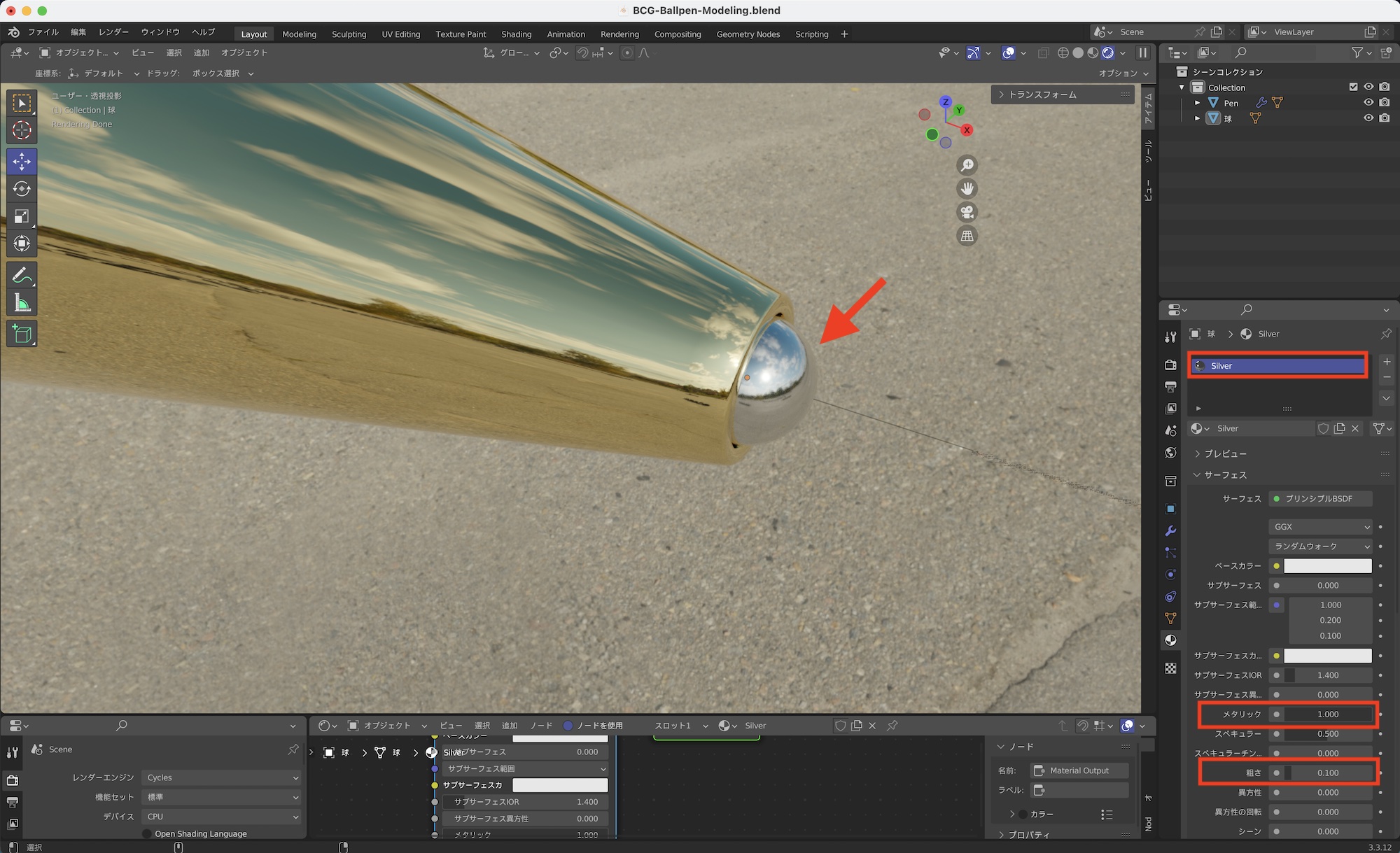
最終的にレンダリングした画像では、ボールペンの下にPBRテクスチャを反映させた平面とカメラオブジェクトを追加することで、よりフォトリアルな感じにしています。

Blenderの基本的なツールやモディファイアーを活用することで比較的簡単に作成できるので、ペンを万年筆に変えてみたり、アニメーションを加えるなどしてみると良いかもしれません。
関連記事:
- HDRIを追加してシーンをライトアップしてみよう
- 自分好みのワークスペースやテーマに変更してみよう!
- プリンシプルBSDFで基本的な金属マテリアルを作成する
- オブジェクトにマテリアルを追加して質感を加えてみよう
(MIKIO)